Review: Firewalla, un pequeño poderoso, que mejora la seguridad de tu red hogareña o SOHO.
Hoy en día poco a poco los hogares y empresas pequeñas cada vez conectan más dispositivos a sus redes WiFi o Ethernet via cable. Si bien es algo muy útil y mejora la experiencia de los usuarios, muchos de los dispositivos que conectan no presentan el mismo nivel de seguridad y pueden ser la causa de un ataque exitoso de ciberdelincuentes.
Existen muchas formas de mejorar la seguridad de nuestra red hogareña o SOHO y una de esas formas es a través de un pequeño dispositivo llamado Firewalla, el cual una vez conectado a la red, nos ofrece mucha información sobre lo que sucede en la misma, que es lo que hacen los dispositivos móviles, ordenadores, dispositivos inteligentes y otros que están conectados a la red. Además nos alerta y protege cuando alguien trata de atacar nuestra red y/o dispositivos. También ofrece control parental y hasta se puede configurar como un servidor de VPN.

Hace poco recibimos una unidad de review de la Firewalla y luego de probarlo, aquí les comento lo que nos pareció.
En la Caja de Firewalla
- Firewalla
- Adaptador de corriente (USB)
- Cable USB-micro USB
- Cable Ethernet

Especificaciones Técnicas de Firewalla
- Procesador: ARM 32bit cuatro núcleos 1GHz
- Memoria DDR RAM: 512 MB
- Velocidad de procesamiento de paquetes de datos: 100 Mbs
- Velocidad de cifrado de VPN: 28 Mb
- Almacenamiento: ranura para tarjeta de memoria micro SD
- Tarjeta de memoria micro SD de 16 MB SanDisk Ultra
- Entradas Activas Protegidas: 1000
- Sistema Operativo: Ubuntu 16.04 LTS Server – Linux Kernel 4.10
- Puerto Ethernet
- Puerto micro USB
- Puerto USB
Firewalla es ofrecido en dos modelos. Uno de esos modelos es el Firewalla Rojo, que es el que probamos nosotros y como les comenté sirve para el hogar y SOHO, con velocidades de Internet estándar.
El otro modelo, más potente, es el Firewalla Azul, cuya diferencia más notable se ve en la velocidad de procesamiento de paquetes de datos, la cual es mayor a 500 Mb. Otras diferencias se ven en el procesador de 64 bit, la memoria DDR RAM de 1024 MB. El Firewalla Azul es apropiado para negocios y conexiones de alta velocidad.

Los dos tienen las mismas medidas: 1.2 x 1.8 x 1.8 pulgadas (3,05 x 4,57 x 4,57 centímetros), por lo que no van a tener problemas de espacio en cualquier lugar en que se encuentre el router, que es al dispositivo al que tienen que conectar Firewalla.

Otra diferencia entre los dos dispositivos es el precio:
- Firewalla Rojo: 109 dólares
- Firewalla Azul: 179 dólares
Antes de comprar Firewalla, que visiten el sitio web donde podrán ver una lista de los routers compatibles con su dispositivo.
La empresa realiza envíos internacionales. En cuanto a adaptador de corriente lo envían con el adaptador para Estados Unidos, pero de acuerdo a Firewalla pueden usar un cable USB y conectarlo a un puerto del router o cualquier cargador de smartphones moderno. También pueden comprar un adaptador universal que cuesta 10 dólares y que venden en el mismo sitio de Firewalla.
Instalación y Configuración
En la caja de Firewalla viene una tarjeta en donde viene escrita la dirección de la página web de Firewalla con las instrucciones para instalar el dispositivo.
La instalación es muy simple y lo primero que hay que hacer es descargar e instalar la aplicación Firewalla para Smartphones o tabletas Android o iOS.
Cuando ejecutan la aplicación por primera vez les pide una dirección de email para enviar notificaciones y luego les indica que conecten Firewalla a la red.
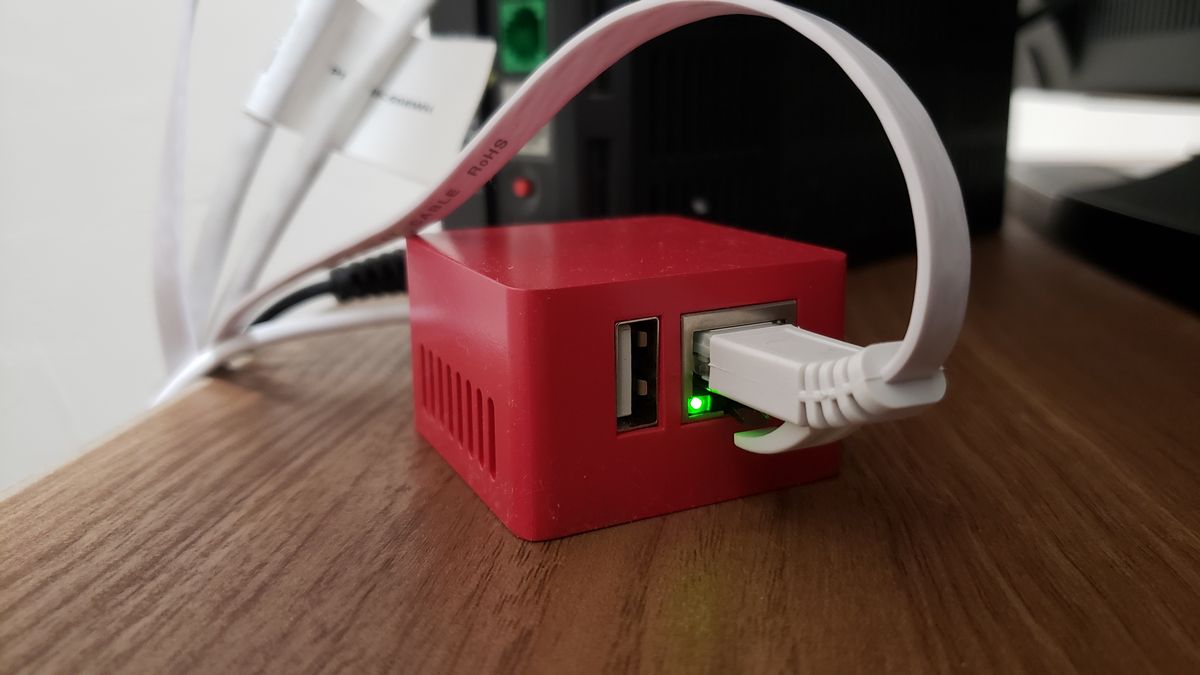
Primero conectan Firewalla al router a través de cable Ethernet (RJ-45) y luego lo conectan con el cable micro USB y el adaptador de corriente a un tomacorriente o también lo pueden conectar con el cable USB directamente a una fuente de poder con puerto USB de 2 Amperios.

Si todo funciona bien, la luz verde próxima al puerto Ethernet comenzará a parpadear.
En la página de instalación muestran otros escenarios para conectar Firewalla a la red, yo utilicé la que nombran primero, directamente al router. Para conocer otros tipos de conexiones pueden consultar el sitio de ayuda de Firewalla

Por último tenemos que emparejar la aplicación con el dispositivo Firewalla. Si el dispositivo está listo para el emparejamiento, en la pantalla de la aplicación verán un signo «+» o una pequeña ventana emergente con la leyenda «Nuevo Firewalla». Tocan el signo + o el botón Emparejar y luego siguen las instrucciones del asistente de instalación.
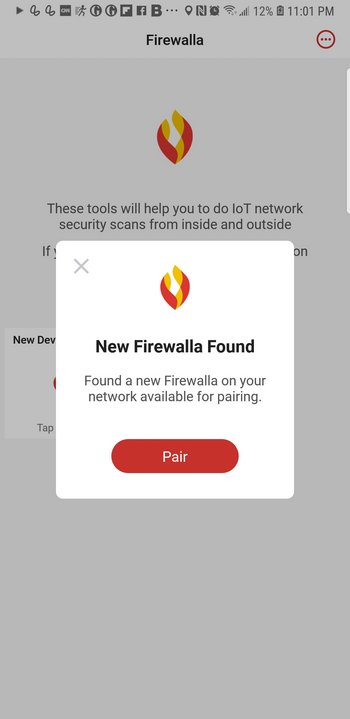
Durante la instalación la aplicación les pedirá que escaneen el código QR que se encuentra en la base del dispositivo. Una vez que lo hacen Firewalla comenzará a comunicarse con la aplicación.
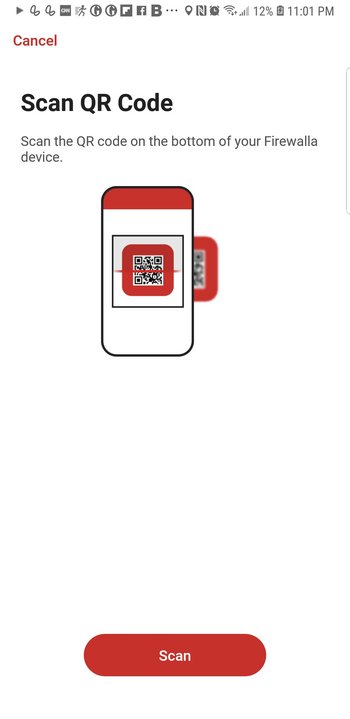
Ya conectados, ingresan en la etapa de configuración. En la pantalla Configurar Nuevo Firewalla tocan el botón Continuar, lo que iniciará la configuración automática basado en lo que descubre en la red. El proceso dura varios minutos.
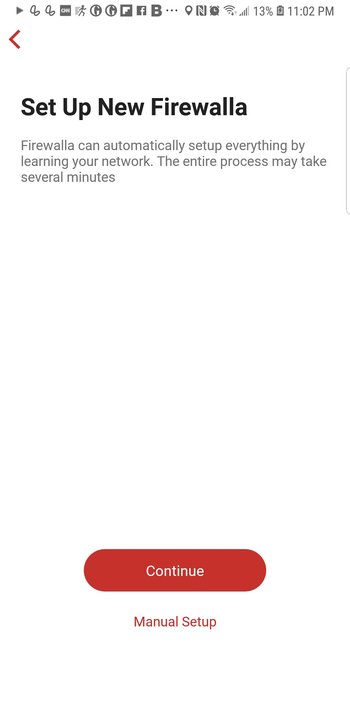
La otra forma de configurar Firewalla es hacerlo manualmente y para ello tocan el botón Configuración Manual.
Como se pueden dar cuenta la instalación y configuración (automática) es muy fácil y se hace en muy poco tiempo.
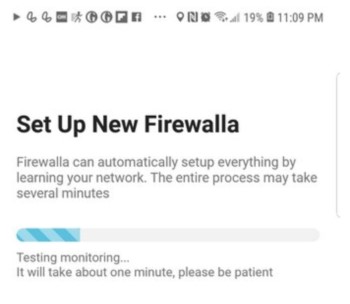
Una vez que termina, notifica que Firewalla ya está listo para usar y muestra un botón para comenzar (Get Started).

Tocan el botón y entran directamente en la página de inicio de la aplicación que es lo que llamamos el tablero principal de control.
Funciones y Características
El tablero de control en la parte superior muestra un gráfico con cantidad de MB subidos, Descargados y Totales.
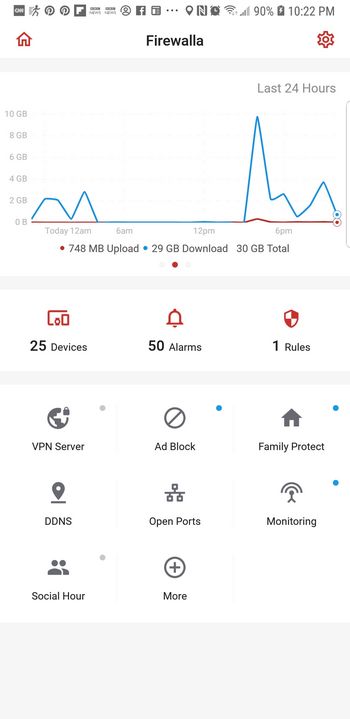
Debajo del gráfico se ven 3 elementos principales:
- Dispositivos: que indica la cantidad de dispositivos conectados y nos lleva a ver la lista de los mismos.
- Alarmas: nos señala el número de alarmas emitidas y nos permite ver la lista de las mismas.
- Reglas: indica la cantidad de Reglas de Protección que están activas y nos permite ver cada una de ellas y configuración nuevas.
Por último, en la parte inferior el tablero presenta los accesos a los distintos servicios y con un punto azul indica si están activos.
Allí verán también los botones del Servidor VPN, del Bloqueador de Anuncios, Protección Familiar, DDNS, Puertos Abiertos, Hora Social y un botón con el signo más para acceder a más funciones.
Notificaciones y Alarmas
Una vez conectado Firewalla comenzamos a recibir las primeras notificaciones de alarmas, que nos indican cada uno de los dispositivos que descubre conectados a la red. Estas notificaciones están configuradas en forma predeterminada.

Cada notificación de un dispositivo nuevo incluye el nombre del dispositivo, el nombre del fabricantes, la dirección IP y la dirección MAC.
También en forma predeterminada envía alertas cuando detecta juegos, vídeo o sitios con material para adultos y cuando alguien dentro de la red intenta acceder a un sitio peligroso.
Otro tipo de notificaciones que recibí sin haber configurado nada son las que Firewalla detecta como Subidas Anormales de datos, que hasta ahora son las que surgen de dispositivos como el timbre de la puerta de entrada Ring y cámaras Wize, por nombrar algunos.
Además ofrece alertas cada vez que alguien se conecta al servidor VPN después que lo configuramos.
Las notificaciones se pueden personalizar tocando el botón de Alarmas en la página de inicio y luego el botón de ajustes, que se encuentra en la parte superior derecha de la lista de alarmas.
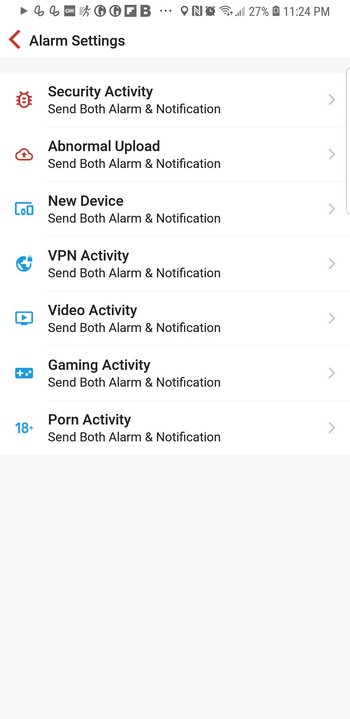
Allí podemos indicar por cada categoría de alarmas si deseamos una notificación en una ventana emergente (pop up) y una alarma, solo una alarma o si no deseamos recibir notificaciones.
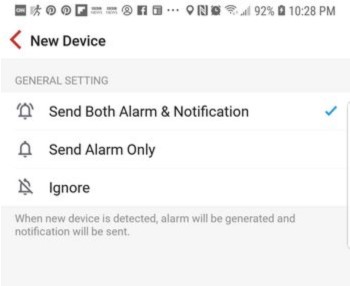
La lista de alarmas recibidas, nos muestra distinta información y la opción de bloquear el dispositivo si es que está haciendo algo dudoso o es un dispositivo que no conocemos.
Dispositivos conectados a Firewalla
La lista de dispositivos conectados ofrece mucha información de los dispositivos y acciones que se pueden tomar por cada uno los mismos.
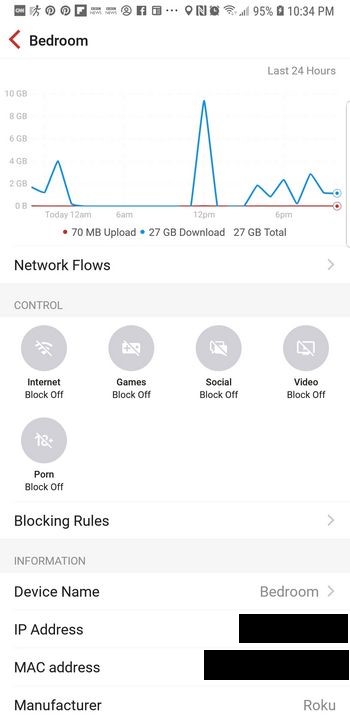
Por cada dispositivo Firewalla muestra cuatro tipos de estadísticas (Network Flows):
- Aplicaciones
- Subidas de datos
- Descargas de datos
- Historia
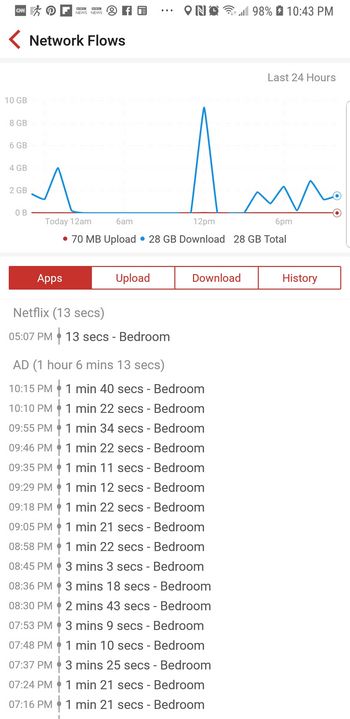
En Aplicaciones muestra cada aplicación que se conectó a la red (tanto por cada hora de las últimas 24 horas, como así también la lista completa). También muestra los segundos que estuvo conectada (totales y parciales).
Las listas de subida y descargas de datos muestran bandera del país, dirección web o IP y cantidad de KB o MB subidos o descargados.
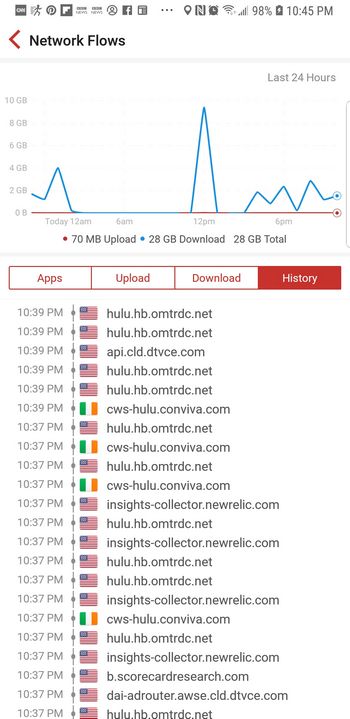
Si tocamos uno de los sitios en esas listas aparece una pequeña ventana desde abajo hasta la mitad de la pantalla con mas datos específicos y acciones que pueden ser Bloquear el Dominio, Bloquear el Sitio o Bloquear la Dirección IP.
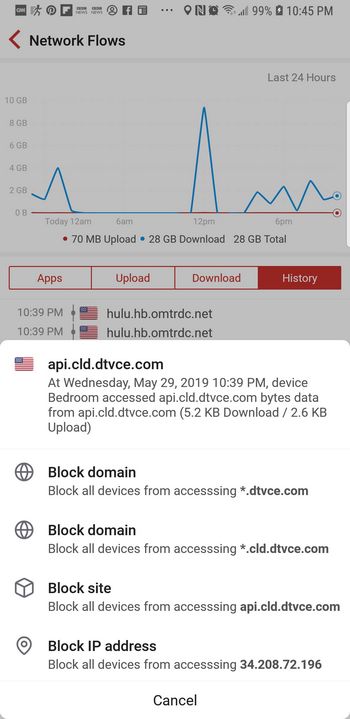
También en la pantalla de cada dispositivo tenemos una sección de Control donde tenemos los siguientes controles de bloqueo que cuando los activan, es solo por 60 minutos:
- Bloquear Internet
- Bloquear juegos
- Bloquear Social Media
- Bloquear Video
- Bloquear Porno
Debajo de los controles tenemos un botón de Reglas de Bloqueo que nos lleva a esa pantalla para agregar reglas, pudiendo bloquear sitios por el tiempo que necesiten.
Las reglas se crean seleccionando un Target (objetivo) que se aplican al dispositivo y que puede ser un dominio, dirección IP, todos los sitios de juegos, todos los sitios sociales, todos los sitios de vídeo, todos los sitios para adultos, todos los sitios P2P, todos los sitios de apuestas y por último bloquear la conexión a Internet. Por último se elige el Tiempo Activo o sea la hora en que queremos tomar esa acción, la cual puede ser Siempre, Cada Día, Cada semana o solamente una vez.
Debajo de las reglas de bloqueo se encuentra la información del dispositivo que ofrece lo siguiente:
- Nombre del Dispositivo (se puede cambiar a nuestro gusto)
- Dirección IP
- Direcciones IPv6
- Dirección MAC
- Fabricante
- Estado (permite conocer el estado actual, cuando fue detectado por primera vez y si queremos que nos notifiquen cuando vuelva a estar en línea o cuando sale de línea)
Por último tenemos un control de palanca para indicar si queremos monitorear o no al dispositivo y un botón que nos permite borrar el dispositivo de la lista.
Reglas
Además de poder crear reglas de bloqueo desde la información de un dispositivo en particular como les comenté antes, también se pueden agregar reglas de bloqueo desde la pantalla de Reglas de Protección Activas.
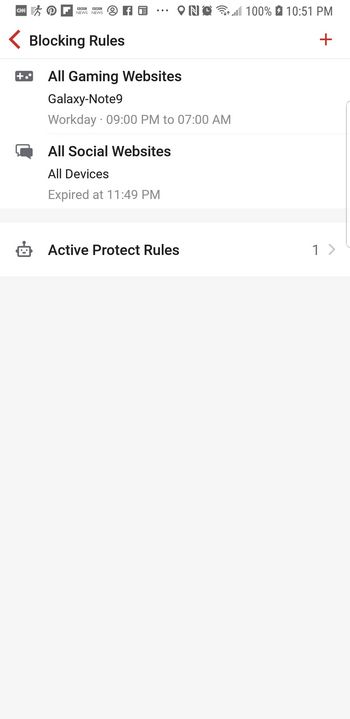
Al igual que se configura un dispositivo en particular, también se configuran las reglas de bloqueo de cualquier dispositivo: Elegimos un Target (objetivo), Dispositivo (o todos) y el Tiempo activo.
Otras Funciones
La pantalla de inicio a través de iconos muestra 7 funciones y el botón More (más) para ver toda la lista de funciones a las que podemos acceder (en esa lista nos muestra las funciones activas y las no activas).
Las funciones son las siguientes:
Servidor VPN: Nos permite configurar un servidor VPN (Virtual Private Network) personal que nos ofrece seguridad y privacidad. Este servidor VPN nos permite conectarnos desde fuera a nuestra red local con todo el tráfico cifrado de extremo a extremo o sea nuestra comunicación con nuestra red de casa u oficina donde tenemos instalado Firewalla es segura y totalmente privada.
Si bien para configurar el servidor VPN son unos pocos pasos, deben de tener un poco de conocimiento sobre el tema, no es para personas sin experiencia. Luego de tocar el botón y activar el Servidor VPN deben de realizar los siguientes pasos:
- Configuración Manual de Redirección de Puertos (Port Forwarding)
- Instalar la aplicación OpenVPN (Windows)
- Configurar el cliente de VPN – Descargar el Perfil de OpenVPN
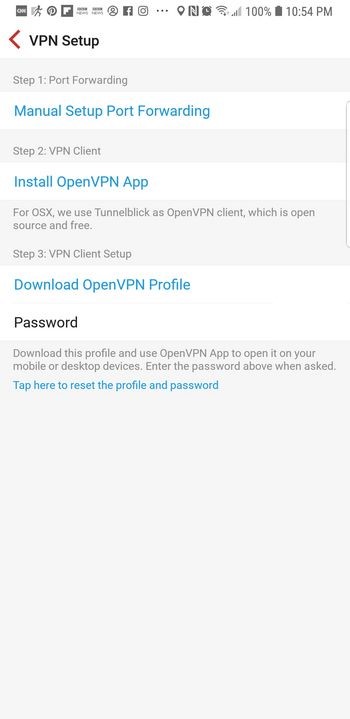
Una vez que descargan el perfil de OpenVPN usan la aplicacion OpenVPN para abrir ese perfil en Móviles o Escritorio. Cuando la aplicación lo requiere, ingresan la contraseña que encontrarán en esta misma pantalla de Ajuste VPN y listo, ya pueden trabajar un aeropuerto o cualquier lugar teniendo acceso a toda su red como si estuvieran en su casa u oficina, donde está instalado Firewalla.
A través del servidor VPN, entre otras cosas podremos navegar por Internet con el beneficio del bloqueo de anuncios, bloqueo de sitios cuestionables, maliciosos o con material para adultos. También podremos acceder a nuestras cámaras del hogar inteligente, timbre inteligente, luces y más.
También podrán ver contenido de Netflix, Hulu o cualquier servicio de streaming. Podrán acceder los sitios de sus bancos y hasta cuando están en países que censuran los contenidos de Internet, podrán eludir la censura y ver libremente los sitios que quieran.
Bloqueo de Anuncios
Esta función bloquea los anuncios en pop up que aparecen en aplicaciones o en los navegadores en todos los dispositivos conectados a la red. Solo deben de activarlo y listo.
Protección Familiar (Family Protect)
Cuando activan el control de Protección Familiar, Firewalla trata de bloquear los sitios para adultos y sitios peligrosos para las familias. Es un control global que protege a todos los dispositivos al mismo tiempo.
Este control realiza todos lo requerimientos de DNS a través de OpenDNS utilizando el servicio Family Shield.
DDNS
Esta función facilita la posibilidad de ofrecer una dirección permamente, lo que nos puede servir para conectar desde fuera de la red a servicios de Internet instalados en nuestra casa.
El Dynamic DNS (DDNS) se activa cuando instalamos Firewalla, por lo que cuando tocamos el botón DDNS pasaremos a la pantalla donde veremos el dominio otorgado por Firewalla y la dirección IP pública.
Puertos Abiertos
Los puertos que aparecen en la pantalla de Open Ports (puertos abiertos) son puertos abiertos, que se pueden acceder desde Internet. Esta lista, como bien lo indica la introducción de la función en la aplicación de Firewalla, debe de esta vacía.
Si encuentran un puerto abierto, deben de bloquearlo, al menos que alguna aplicación lo necesite. Si ocurre esto último es recomendable que se informen por qué debe de estar abierto.
Tocando un puerto abierto en la lista, obtendrán información sobre el mismo.
Monitoreo
Este control permite configurar el modo de funcionamiento de Firewalla:
- Modo Simple
- Modo DHCP
- Modo Limitado
El Modo Simple para examinar el tráfico usa el método ARP Spoofing y en este modo no se requiere ningún ajuste manual, todo se configura automáticamente.
El Modo DHCP crea un red overlay, que es una red creada sobre la red existente del hogar u oficina, que sirve para examinar el tráfico. En este caso antes de activar este modo deben desactivar la configuración DHCP del router de la red.
Modo Limitado sirve para diagnosticar problemas cuando falla el Modo Simple o el Modo DHCP. Este modo no examina el tráfico. Cuando este modo está activo, las funciones de descubrimiento de dispositivos, VPN, Open Ports y DDNS siguen activas.

Hora Social
Este control solo sirve para bloquear toda actividad de redes sociales por 60 minutos.
IPv6
Permite activar Firewalla para que pueda monitorear tráfico IPv6.
Experiencia de Uso
En mi caso que tengo experiencia todo me resultó muy fácil y simple de gestionar. La aplicación está muy bien desarrollada, con la información necesaria para conocer si todos los dispositivos conectados a la red son los nuestros o si se encuentra conectado otro dispositivo que no debería de estar conectado. En este último caso tenemos la opción de bloquearlo inmediatamente.
Para las personas sin conocimientos, ofrece un Modo Simple, que no necesitan configurar y funciona a la perfección en la tarea de monitoreo y protegiendo la red. Además ofrece información que aún sin tener experiencia se puede usar para por ejemplo para consultar en Google y así conocer de que se trata o mismo pueden aprender de los vídeos educativos que ofrecen en el sitio de Firewalla o en el centro de ayuda.
Con lo anterior no digo que es un dispositivo cuyas todas sus funciones trabajan perfectamente, pues por ejemplo cuando probé el bloqueador de anuncios comerciales, si bien bloqueó varios, cada tanto aparece un anuncio, aunque en esto Firewalla reconoce que no logran bloquear todos los anuncios y que siguen trabajando para mejorar más este servicio.

Lo que sí podemos afirmar es que las funciones más importantes de seguridad trabajan muy bien.
La red de casa, que es la que utilicé para probar Firewalla, normalmente tiene conectados unos 25 dispositivos (ordenadores, smartphones, dispositivos del hogar inteligente y otros). En la mayoría de los casos los dispositivos se pueden identificar fácilmente y además si el nombre no lo identifica, Firewalla ofrece otra información que permite identificarlo o usar esa información para buscar en la red y conocer de qué dispositivo se trata. Esto de la mala identificación de algunos dispositivos no es problema de Firewalla, es problema del fabricante y a veces de nosotros, cuando configuramos nuestros dispositivos y elegimos su nombre.
Por ejemplo el caso del dispositivo de TV Roku que tengo en mi dormitorio, cuando lo instalé lo identifiqué como Bedroom, sin señalar en el nombre que era un Roku. Al principio ver en la lista el dispositivo llamado Bedroom me hizo pensar pues también tengo instalados otros dos dispositivos en el dormitorio incluido un Google Home Mini, inmediatamente me di cuenta de que era el Roku porque cuando toqué el dispositivo en la lista para obtener más información, en el apartado Fabricante (Manufacturer) indicaba Roku.
Cuando probé la Protección Familiar podemos decir que funcionó, aunque no perfectamente. Intentando entrar en sitios cuestionables y algunos sitios con material para adultos a través de smartphone u ordenador, bloqueó a varios, aunque no al 100%. En este caso debemos de ser justos y señalar que Firewalla en su página de ayuda reconoce que el bloqueo de estos sitios no siempre es efectivo debido al diseño de los nombres de dominio de Internet. Además este es un servicio básico, no avanzado. Igualmente existe una solución a esto y es configurar reglas específicas para un dispositivo en especial o una regla global para todos los dispositivos.
La protección vía dispositivo funcionó mucho mejor. Desactivando la protección familiar y utilizando el botón de bloqueo por una hora de sitios con material adulto, dentro de la pantalla de información del dispositivo, bloqueó perfectamente al sitio al que pude acceder cuando tenía la protección familiar activa.. También bloqueo a ese y otros sitios del mismo tipo cuando agregué una regla global para todos los dispositivos.
El servidor VPN trabajó muy bien y si bien a mi no me resultó difícil de configurar, para personas sin experiencia no es fácil.
En General la experiencia con Firewalla fue estupenda y me gustó más que Fingbox, dispositivo que probamos hace un tiempo atrás.
Conclusión Final
En General la experiencia con Firewalla fue estupenda y me gustó más que Fingbox, dispositivo que probamos hace un tiempo atrás.
Algunas de las funciones son básicas y reconocido por Firewalla no trabajan al 100% como por ejemplo el bloqueo de anuncios o la protección familiar. Igualmente no dejan de ser una ayuda ya que bloquean varios anuncios, sitios cuestionables y con material para adultos, que en una familia con menores es muy importante tener la habilidad de bloquear este tipo de sitios. En el caso de la protección familiar existen alternativas de protección dentro de la aplicación para poder cumplir mucho mejor esta tarea.
Además de ofrecer muchas herramientas, entre ellas algunas avanzadas, es una solución barata con respecto a otras soluciones similares (solo se paga una vez y no hay que hacer pagos mensuales o anuales por el servicio), es fácil de utilizar por personas sin experiencia y como dije antes ofrece funciones avanzadas para los que tienen experiencia. Para estos últimos este dispositivo es muy especial pues como bien lo dicen en Firewalla, es un dispositivo que pueden modificar. El código que corre en Firewalla es Open Source y se encuentra en GitHub (https://github.com/firewalla).

Sin lugar a dudas es una solución que podemos recomendar sin temor a equivocarnos. Firewalla es un «pequeño poderoso» que mejora muchísimo la seguridad de nuestra red.
Una recomendación final, si compran Firewalla, no dejen de usar el software de seguridad que utilizan en su ordenador, ambos se complementan y la empresa fabricante de Firewalla lo recomienda.

 por
por 